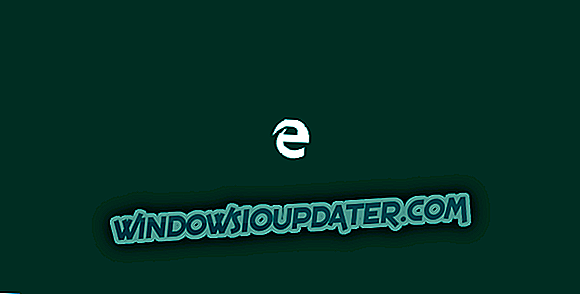Det er nemt at administrere Windows 10, 8 i indbyggede funktioner og programmer, da Microsoft udviklede et intuitivt OS, som når som helst kan tilpasses, optimeres og tilpasses. Men for at kunne tilpasse din Windows 10, 8, 8.1-baserede enhed skal du først udføre nogle grundlæggende operationer og vide, hvordan du aktiverer / deaktiverer UAC, er et must.

Derfor vil jeg i nedenstående retningslinjer vise dig, hvordan du nemt kan slukke for eller tænde funktionen Brugerkontokontrol på dit Windows 10, 8 eller Windows 8.1-system.
Som du ved, bruges UAC-værktøjet (User Account Control) som en sikkerhedssoftware, der kan hjælpe dig med at beskytte dine data, programmer og processerne, der kører på din Windows 10, 8-enhed. Hvis UAC er aktiveret, kan du modtage dyrebar information relateret til de ændringer, der udføres på din computer. Grundlæggende informerer brugerkontokontrollen dig, når der skal foretages ændringer på din computer, der kræver tilladelse fra administratoreniveau.
Selvfølgelig er dette en nyttig funktion, men i nogle tilfælde kan det blive ganske frustrerende en irriterende. Så hvis du vil aktivere / deaktivere UAC-funktionen på din Windows 10 / Windows 8 / Windows 8.1-baserede enhed, tøv ikke med, og følg vejledningen nedenfor.
Sådan slukkes / tændes UAC på Windows 10, 8
- Gå til din startskærm på din computer.
- Derefter skal du trykke på Wind + X dedikerede tastaturtaster.
- Værktøjsmenuen vil blive vist; derfra hen mod kontrolpanel .
- Inden for søgefeltet, der er tilgængeligt i vinduet Kontrolpanel, skriv " UAC " og tryk enter.
- Fra resultaterne skal du vælge Skift brugerkonto Kontrolindstillinger .

- Op næste vil du være i stand til at aktivere eller deaktivere UAC-funktionen.
- Bekræft ændringerne og gem det samme.
- Til sidst genstart din enhed, og du er færdig.
Der er fire muligheder til rådighed:
- Aldrig meddele: Du modtager ingen advarsler, når apps og programmer gør ændringer på din computer. Microsoft anbefaler ikke at aktivere denne indstilling, da du ikke vil blive underrettet, når der er installeret ny software på din maskine.
- Underret mig kun, når apps forsøger at foretage ændringer på min computer (ikke dæmp skrivebordet) : Du får en hurtig advarsel, når en app forsøger at foretage ændringer på din computer.
- Underret mig kun, når apps forsøger at foretage ændringer på min computer (standard) : Du kan aktivere denne indstilling, hvis du bruger velkendte programmer og software og besøger velkendte websteder.
- Altid underrette mig, når apps forsøger at installere software : Du installerer ofte ny software på din maskine, så dette er den rigtige mulighed for at aktivere.
Så det er, hvordan du kan administrere tjenesten Kontrolkontrol på din Windows 10, 8, 8.1 tablet, laptop eller desktop. For lignende vejledninger kan du se, hvordan du sektioner, hvor du kan finde relevante trin for trin-guides, der er kompatible med dine Windows 10-, Windows 8- og Windows 8.1-enheder.
Redaktørens bemærkning: Dette indlæg blev oprindeligt offentliggjort i juli 2014 og er siden opdateret for friskhed og nøjagtighed.